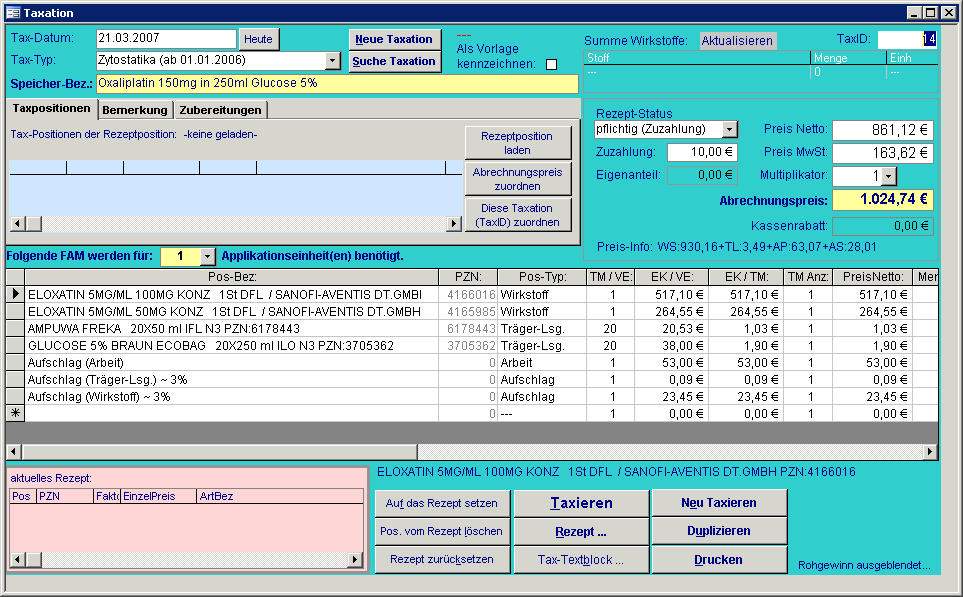
SteriBase-Handbuch
| Artikel Lagerverwaltung | Bestellung | Geschäftspartner | Auftrag | Taxation / Rezeptdruck | Weitere Funktionen |
| Stoffe |
Rezeptpositionen | Rechnung | Ausdruck | Produktion | Schnittstellen |
| TOOLS | eRezept |
Sie können beliebige Taxationen anlegen, eine entsprechende Tax-Bezeichnung dafür vergeben und diese Taxationen auf ein Rezept setzen, um dieses Rezept zu bedrucken (ohne Rezeptpositionserstellung). Die Verordnerzeile beinhaltet in diesem Fall die Tax-Speicherbezeichnung.
Auf diese Weise können Sie sowohl beliebige Infusionslösungen als auch spezielle Rezepturen, z.B. eine Mundspüllösung, Hautcreme etc., Hilfsmittel usw. taxieren und das Rezept mit den Verordnerfeldern bedrucken.
Um eine Taxation auf ein Rezept zu setzen, legen Sie eine neue Taxation an oder öffnen eine bereits vorhandene Taxation.
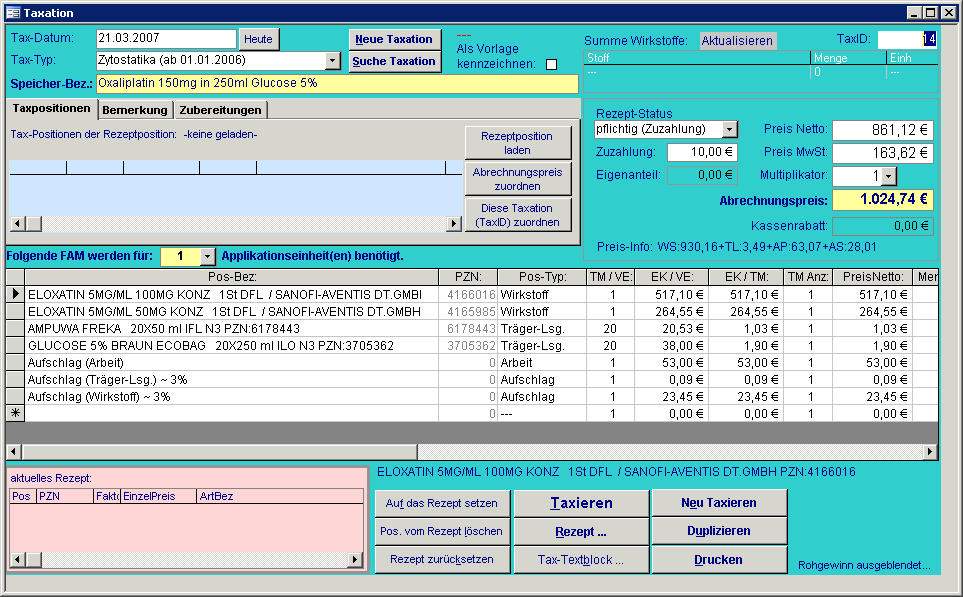
Links unten im Taxationsformular sehen Sie ein "virtuelles" Rezept.
|
|
Über diese Schaltfläche wird die aktuelle Taxation dem Rezept hinzugefügt. |
|
|
Diese Schaltfläche entfernt die gerade markierte Rezept-Zeile vom Rezept. |
|
|
Über diese Schaltfläche werden alle auf dem Rezept befindlichen Positionen vom Rezept gelöscht. |
|
|
Über diese Schaltfläche wird das "virtuelle" Rezept geöffnet und kann weiter bearbeitet bzw. in verschiedenen Modi gedruckt werden. |
Um nun die gewählte Taxation auf das Rezept zu setzen, klicken Sie auf die Schaltfläche "Auf das Rezept setzen" (oder ALT+"F" auf der Tastatur).

Möchten Sie dem Rezept weitere Taxationen zufügen, öffnen Sie die nächste Taxation und klicken erneut auf die Schaltfläche "Auf das Rezept setzen".
Öffnen Sie das Rezept mit der Schaltfläche "Rezept" (oder ALT+"R" auf der Tastatur), um das virtuelle Rezept zu öffnen.
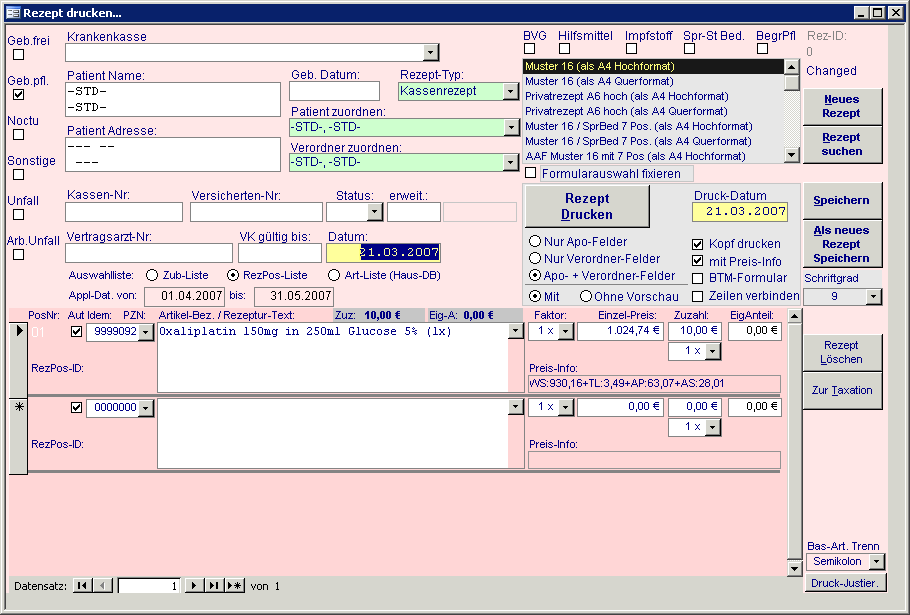
Die Taxation wurde nun als Artikel mit dem Abrechnungspreis auf das Rezept gesetzt.
Um das Rezept nur mit Apothekenfeldern zu bedrucken, setzen Sie entsprechend das Kennzeichen bei "nur Apo-Felder", legen einen Rezepttyp fest und über die Schaltfläche "Rezept drucken" werden Sie in die Druckvorschau weitergeleitet.
Um das Rezept auch mit den Verordnerfeldern zu bedrucken, wählen Sie zunächst einen Patienten aus, damit der Rezeptkopf mit den hinterlegten Daten im GP ausgefüllt wird.
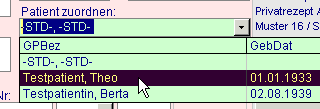 Patient im Rezept zuordnen.
Patient im Rezept zuordnen.
Auf die selbe Art ordnen Sie auch den Verordner zu.
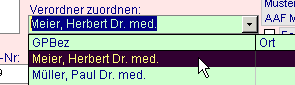 Verordner im Rezept zuordnen
Verordner im Rezept zuordnen
Der Rezeptkopf wird automatisch mit den im GP hinterlegten Daten ausgefüllt.
Um das Rezept zu bedrucken, legen Sie den Rezepttyp fest und klicken auf die Schaltfläche "Rezept drucken".
Details zum Rezept/-druck finden Sie hier.